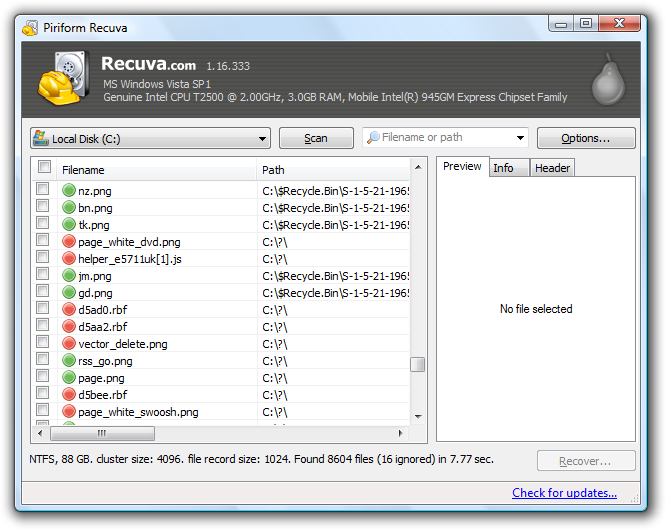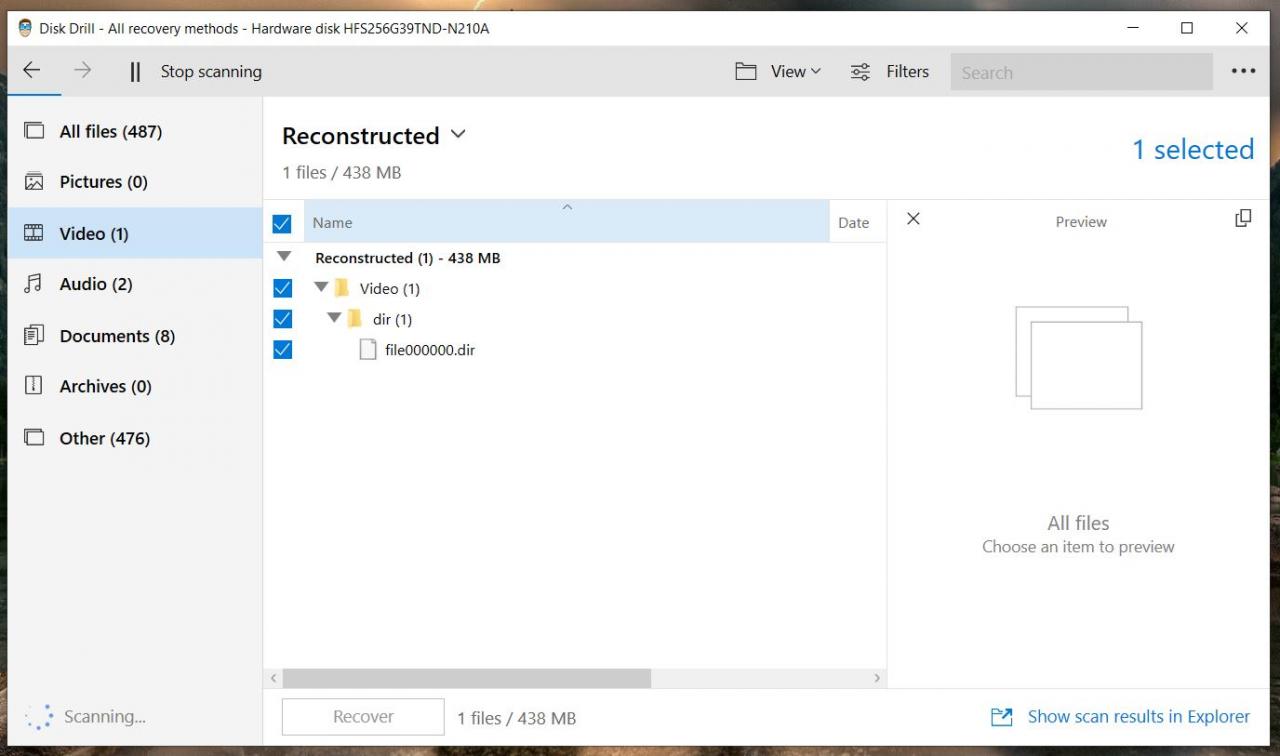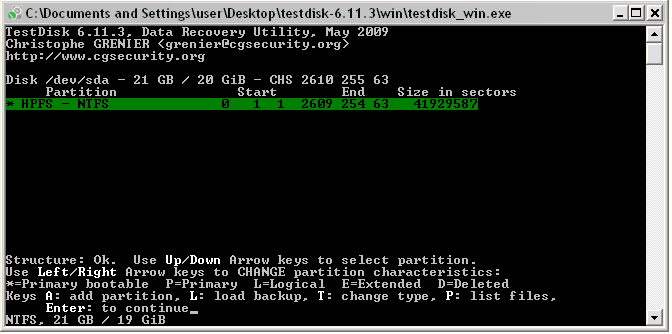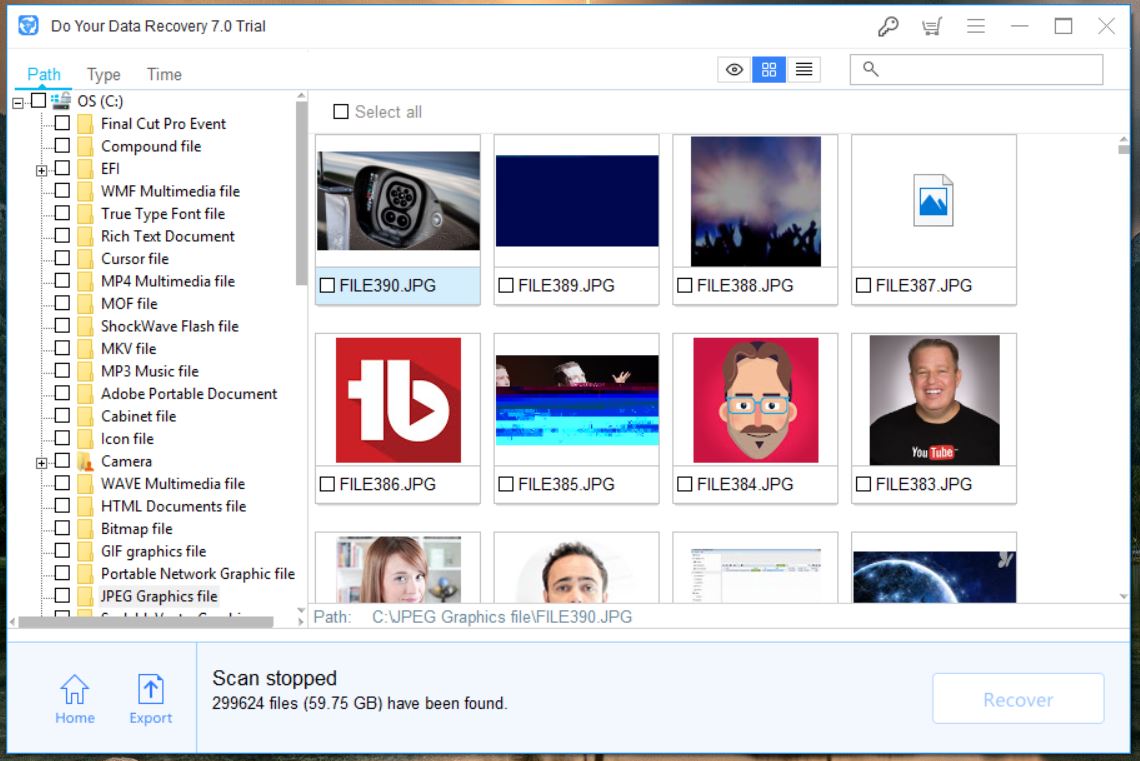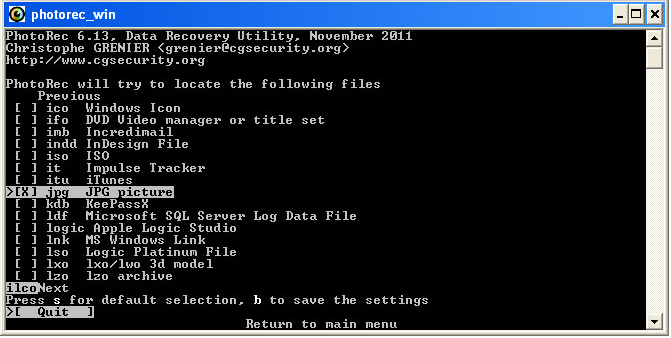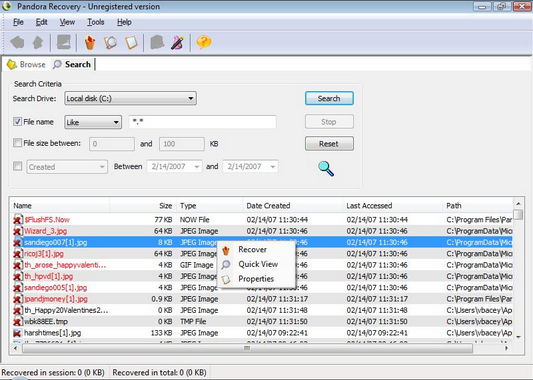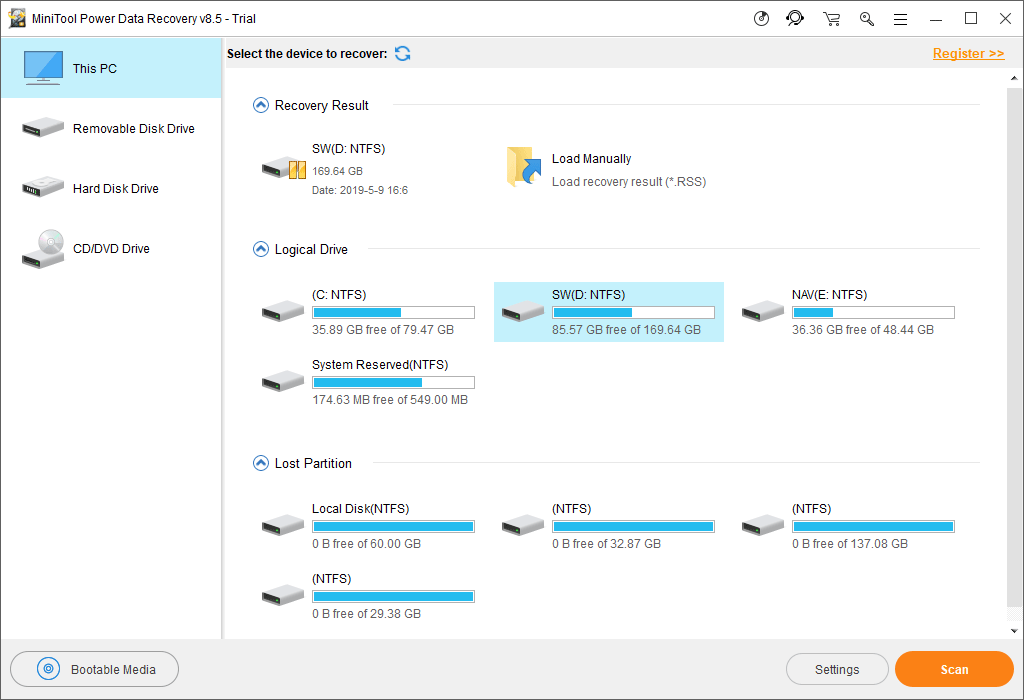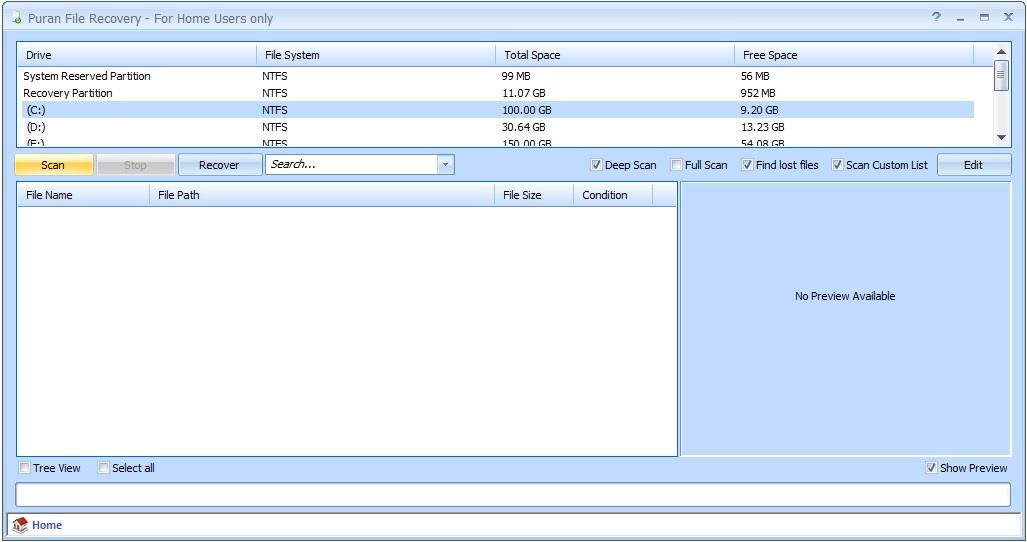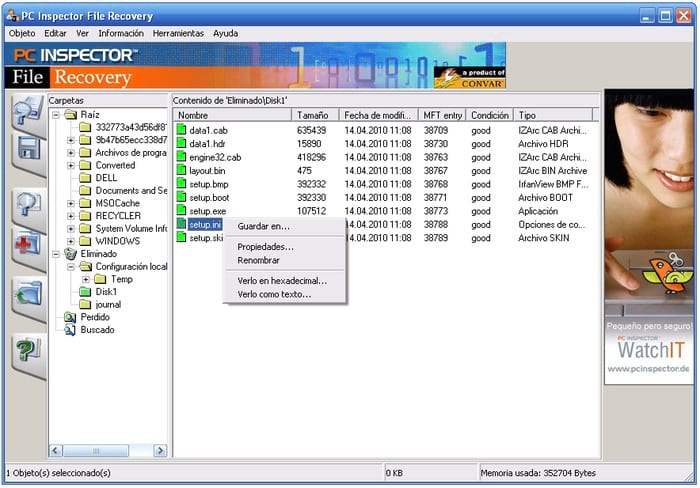Այս հոդվածում մենք մտադիր ենք թվարկել 2020 թվականի տվյալների վերականգնման լավագույն ծրագրակազմը, որը կարող է օգնել ձեզ ջնջել ձեր կարևոր ֆայլերը, եթե դրանցից մի քանիսը սխալմամբ ջնջել եք: Նման դեպքերում այս անվճար ծրագրակազմը կարող է ջնջված ֆայլերը վերադարձնել ձեր համակարգչին: Theանկում նշված գործիքներից շատերը հեշտ օգտագործման համար են, և համակարգիչ գործարկելու հիմնական գիտելիքներ ունեցող ցանկացած անձ կարող է օգտագործել դրանք և վերականգնել վերամշակումը: Այսպիսով, եկեք սկսենք
Ֆայլերի վերականգնման լավագույն անվճար ծրագրակազմ 2020 թվականի համար
1. Recuva :
Գուցե զարմանալի չլինի այն փաստը, որ Recuva Վերամշակման լավագույն ծրագրակազմի ցանկի վերևում: Տվյալների վերականգնման այս գործիքը հնարավորություն ունի վերականգնել ֆայլերը կոշտ սկավառակներից, DVD- ից կամ CD- ներից, հիշողության քարտերից և արտաքին կրիչներից: Կան բազմաթիվ անվճար ֆայլերի վերականգնման ծրագրեր, բայց քչերն են մոտենում Recuva- ին, երբ խոսքը վերաբերում է կոշտ սկավառակի և լուսանկարների վերականգնման ընթացակարգերին: Այս վերականգնումն իր գործն անում է ՝ ոչ հղված տվյալների որոնմամբ:
Recuva վերականգնման առանձնահատկությունները.
- Ֆայլի բարձրակարգ վերականգնում
- Ընդլայնված խորը սկանավորման ռեժիմ
- Ապահով վերագրանցման գործառույթ, որն օգտագործում է արդյունաբերական և ռազմական ստանդարտ ջնջման տեխնիկա
- Վերականգնում է ֆայլերը վնասված կամ նոր ձևաչափված կրիչներից
- Հեշտ օգտվողի միջերես
- Նախադիտեք էկրանը մինչև վերջնական վերականգնումը
- Անվճար / էժան տվյալների վերականգնման ծրագիր
- Աշխատում է FAT և NTFS համակարգերի վրա
Աջակցվող հարթակներ.
Համակարգչի համար տվյալների վերականգնման Recuva ծրագիրը կարող է օգտագործվել Windows 10, 8, 8.1, 7, Vista, XP և Windows- ի ավելի հին տարբերակներում:
2. Սկավառակակիր
Լուրջ, եթե դուք փնտրում եք վերականգնման ծրագրակազմ, որը նույնպես լավ տեսք ունի, ապա Disk Drill- ը ձեր լավագույն խաղադրույքն է: Խնդրում ենք նկատի ունենալ, որ ծրագրաշարի անվճար տարբերակում հնարավոր է վերականգնել ընդամենը 500 ՄԲ ֆայլ: Դուք կարող եք ձեռք բերել պրոֆեսիոնալ տարբերակը ( Mac و Windows ) Եթե ցանկանում եք վերականգնել ֆայլերը առանց որևէ սահմանափակումների:
Disk Drill- ի լավագույն հատկությունները.
- Այն բառացիորեն ցուցադրում է ձեր սարքի ամբողջ պահեստը, նույնիսկ չբաշխված տարածքը:
- Disուցադրում է սկանավորված տվյալները բոլոր ֆայլերում, լուսանկարներում, տեսանյութերում, փաստաթղթերի ընտրանքներում և արխիվներում:
- Թույլ է տալիս զտել սկանավորված ֆայլերը ըստ ֆայլերի և ամսաթվերի:
- Ներառում է որոնման տողը:
- Վերականգնման նիստը կարող է պահվել հետագա օգտագործման համար:
- Տվյալները կարող են վերականգնվել սկավառակի պատկերի (ISO) տեսքով:
- Հասանելի է նախադիտման տարբերակը:
- Հասանելի է խորը սկանավորման ռեժիմը:
- Պահպանում է թղթապանակի բնօրինակ անունները:
- Տեղադրումից հետո անհրաժեշտ է վերագործարկում:
- Սկանավորման ժամանակը միջինից ավելի է:
3. Stellar Data Recovery
Ապրելով մինչև իր անունը ՝ Stellar Data Recovery ( Windows و Mac ) հիանալի աշխատանք է կատարում ձեր տվյալները Windows PC- ից և Mac- ից վերականգնելու համար: Եթե ափսոսում եք վերջին ֆայլերը ջնջելու որոշման համար, Stellar Data Recovery գործիքը այստեղ է ՝ ձեզ արդյունավետ օգնելու համար: Stellar- ն ունի նաև բազմաթիվ այլ գործիքներ տնային և բիզնես ծրագրերի համար, սակայն այստեղ մենք կկենտրոնանանք լուսանկարների, USB և կոշտ սկավառակների վերականգնման ծրագրերի վրա:
Աստղերի տվյալների վերականգնման առանձնահատկությունները.
- Առանց ռիսկի ծրագիրը վերականգնում է տարբեր տեսակի պահեստավորման սարքերի տվյալները, ինչպիսիք են հիշողության քարտերը, սմարթֆոնները, USB կրիչները, կոշտ սկավառակները և այլն:
- Stellar Data Recovery- ի օգտագործումը պարզ է
- Լրիվ առաջադեմ գործառույթներով և սկավառակի արագության վերականգնման ֆայլերով
- Հարմար է սկսնակների համար և ոչ տեխնիկական
- Առկա վերականգնման վերջին փորձ կատարելուց առաջ առկա ֆայլերի ներծրագրային նախադիտումը
- Փորձեք գնելուց առաջ
Աջակցվող հարթակներ.
Recuva վերականգնման ծրագիրը կարող է աշխատել Windows 10, 8, 8.1, 7, Vista, XP և macOS համակարգերի վրա:
4. TestDisk
Տվյալների վերականգնման լավագույն ծրագրակազմի այս ցանկը չի կարող նկարագրվել որպես ամբողջական ՝ առանց վերականգնման ծրագրակազմ նշելու TestDisk . Այն բաց կոդով ծրագրակազմ է, որը ստեղծվել է կորած միջնապատերը վերականգնելու և չբեռնվող սկավառակների վերանորոգման նպատակով . Փաթեթավորված գործառույթներով և ֆայլերի վերականգնման համակարգով, որը կարող է հեշտությամբ ստվերել տվյալների վերականգնման ցանկացած այլ ծրագրակազմ, TestDisk- ը շատ բան կարող է առաջարկել ինչպես սկսնակների, այնպես էլ փորձագետների համար:
TestDisk- ի լավագույն հատկությունները
- Թույլ է տալիս օգտվողներին վերականգնել/վերակառուցել բեռնախցիկի հատվածը
- Վերականգնել կամ վերականգնել ջնջված բաժանման աղյուսակը
- Filesնջել ֆայլերը FAT, exFAT, NTFS և ext2 ֆայլային համակարգերից
Լինելով հրամանի տողի գործիք ՝ TestDisk կոշտ սկավառակի վերականգնման գործիքը կարող է հարմար չլինել որոշ օգտվողների համար տվյալների վերականգնման համար: Եթե դուք GUI- ի երկրպագու եք, I Խորհուրդ եմ տալիս ձեզ հետ գնալով Recuva أو Stellar ֆայլերը վերականգնելու համար:
Աջակցվող հարթակներ.
TestDisk- ը կարող է աշխատել Windows 10, 8, 8.1, 7, Vista, XP և Windows, Linux, BSD, macOS և DOS.5 տարբերակների վրա:
5. DoYourData
գործիք Կատարեք ձեր տվյալները Վերականգնումը մասնագիտական լուծում է բոլոր նրանց համար, ովքեր զոհ են դառնում որոշ տեսակի տվյալների կորստի կամ այլոց: Հիմնական սկանավորման գործընթացում ծրագիրը թույլ է տալիս ընտրել երկու տարբերակ ՝ արագ վերականգնում և առաջադեմ վերականգնում: Սկանավորումից հետո կարող եք նախադիտել ֆայլերը և վերականգնել կորցրած տվյալները: Otherիշտ այնպես, ինչպես մյուս ծրագրակազմը, խորհուրդ է տրվում նախ օգտագործել արագ վերականգնման մեթոդը:
Այս վերականգնման ծրագրաշարի հիմնական առանձնահատկությունները.
- Նախքան ֆայլը վերականգնելը նախադիտեք
- Տեսակավորում ՝ հիմնվելով ֆայլի տեսակների, ժամանակի և ուղու վրա
- Արտահանել հարցման արդյունքների տվյալների բազան ՝ հետագայում օգտագործելու համար
- Շատ հեշտ է օգտագործել
Աջակցվող հարթակներ.
Կարող եք օգտագործել Do Your Data- ը Windows 10, 8.1, 7 և macOS- ում:
6. րագիր PhotoRec- ը
Հաստատ դա է PhotoRec- ը Այն ջնջված ֆայլերի վերականգնման լավագույն ծրագրերից մեկն է, որը կա Հայտնի Այն լայնորեն օգտագործվում է իր հզոր ֆայլերի վերականգնման համար տարբեր սարքերում `թվային տեսախցիկներից մինչև կոշտ սկավառակներ: Այն հատուկ ստեղծվել է ջնջված ֆայլերը, ինչպիսիք են լուսանկարները, տեսանյութերը, փաստաթղթերը և այլն, կոշտ սկավառակների և սկավառակների վրա վերականգնելու համար:
PhotoRec վերականգնման գործիքի առանձնահատկությունները.
- Այն գալիս է ավելի քան 440 տարբեր ֆայլի ձևաչափեր վերականգնելու ունակությամբ:
- Օգտակար են այնպիսի գործառույթներ, ինչպիսիք են «ոչ ֆորմատ ֆունկցիոնալությունը» և ձեր սեփական ֆայլի սեփական տեսակները ավելացնելու ունակությունը:
- Լուսանկարների վերականգնման այս ծրագիրը ապահովում է բազմաթիվ ֆայլային համակարգեր, ներառյալ FAT, NTFS, exFAT, ext2/ext3/ext4 և HFS:
Չնայած ես խորհուրդ չեմ տա այս տվյալների վերականգնման անվճար ծրագրակազմը սկսնակների համար, քանի որ այն ամբողջովին ազատ է GUI- ից և օգտագործում է հրամանի տողի միջերես, որը կարող է վախեցնել որոշ օգտվողների:
Աջակցվող հարթակներ
PhotoRec վերականգնման ծրագրակազմը կարող է աշխատել Windows 10, 8, 8.1, 7, Vista, XP և Windows, Linux, BSD, DOS և macOS ավելի վաղ տարբերակների վրա:
7. Պանդորայի վերականգնում
Պանդորայի վերականգնում Լավագույն անվճար, հուսալի և արդյունավետ վերականգնման ծրագրերից մեկը: Պանդորայի վերականգնման գործիքը շատ բան ունի առաջարկելու իր օգտվողներին:
Պանդորայի լավագույն վերականգնում.
- NTFS և FAT ձևաչափի ծավալներից ջնջված ֆայլերը վերականգնելու ունակություն
- Նախադիտել որոշակի տեսակի ջնջված ֆայլերը (պատկերի և տեքստային ֆայլեր) ՝ առանց վերականգնման ընթացակարգի
- Մակերևութային սկանավորում (որը թույլ է տալիս վերականգնել տվյալները ձևաչափված կրիչներից) և արխիվացված, թաքնված, կոդավորված և սեղմված ֆայլերը վերականգնելու ունակությամբ ՝ այն դակիչ է:
Այնուամենայնիվ, դրա ֆայլերի հայտնաբերման համակարգը հուսալի չէ և հետագա կատարելագործման կարիք ունի: Տվյալների վերականգնման այս հիանալի ծրագիրը կարող է նաև դյուրակիր դարձվել, որպեսզի այն ոչ մի տեղ չզբաղեցնի կոշտ սկավառակի վրա և այդպիսով չզբաղեցնի այն տարածքը, որը մենք ցանկանում ենք վերականգնել այն սպառելուց հետո:
Աջակցվող հարթակներ.
Pandora Data Recovery- ն կարող է գործարկվել Windows 8, 8.1, 7, Vista, XP և Windows- ի հին տարբերակների վրա:
8. MiniTool էներգիայի տվյալների վերականգնում
Ստանդարտ չջնջված ծրագրերը, ինչպիսիք են Recuva- ն, Pandora- ն և այլն, իդեալական են որոշ ջնջված ֆայլեր վերականգնելու համար, բայց ի՞նչ անել, եթե դուք կորցրել եք մի ամբողջ միջնորմ: Հետո, ամենայն հավանականությամբ, ձեզ հարկավոր կլինի նման մասնագիտացված ծրագիր MiniTool էներգիայի տվյալների վերականգնում .
MiniTool վերականգնման գործիքի առանձնահատկությունները.
- Հեշտ կախարդի վրա հիմնված ինտերֆեյս
- Բաժանման տվյալների ամբողջական վերականգնման մասնագետ
- Point MiniTool Partition Recovery- ը խնդրահարույց սկավառակում և կփնտրի կորած միջնորմը
- Բեռնվող սկավառակի վրա տվյալների վերականգնումն այստեղ չի կարող օգտագործվել:
Աջակցվող հարթակներ.
MiniTool Power Data Recovery- ն կարող է գործարկվել Windows 10, 8, 8.1, 7, Vista, XP և Windows- ի հին տարբերակների վրա:
9. Puran ֆայլի վերականգնում
Աշխատում է Պուրան: Ֆայլի վերականգնում Վերականգնման 3 հիմնական ռեժիմներում: «Գտնել կորցրած ֆայլեր» տարբերակի օգտագործումը Puran File Recovery- ը վերածում է կորած կամ վնասված միջնապատից բոլոր ֆայլերը վերականգնելու գործիքի: Մեկ այլ բան, որ կարող եք անել, խմբագրել հատուկ սկանավորման ցուցակը, որը պահում է ֆայլի ստորագրությունները ՝ խիստ վնասված տվյալների ավելի ճշգրիտ վերականգնման համար:
Puran ֆայլի վերականգնման առանձնահատկությունները.
- Լռելյայն արագ սկանավորում (պարզապես կարդում է FAT կամ NTFS ֆայլային համակարգը աղբարկղից ջնջված ֆայլերի համար և այլն)
- Deep Scan (ներառում է բոլոր առկա ազատ տարածքների սկանավորում), և
- Ամբողջական սկանավորում (ստուգում է սարքի ողջ տարածքը ՝ վերականգնման լավագույն հնարավորության համար)
Աջակցվող հարթակներ.
Puran ֆայլի վերականգնման ծրագիրը կարող է աշխատել Windows 10, 8, 8.1, 7, Vista, XP և Windows- ի հին տարբերակների վրա:
10: ԱՀ տեսուչ Ֆայլի վերականգնում
PC Inspector File Recovery- ն աշխատում է Այն լավ է աշխատում ինչպես FAT, այնպես էլ NTFS կրիչների վրա, նույնիսկ եթե բեռնման հատվածը ջնջվել կամ վնասվել է: Այնուամենայնիվ, ինտերֆեյսը մի փոքր շփոթեցնող ներդիրների խառնաշփոթ է: Այսպիսով, զգույշ եղեք այս գործիքի հետ: Նաև նշեք, որ եթե ձեր կոշտ սկավառակը բախվում է մեխանիկական վնասների, դուք պետք է դիմեք մասնագետի:
PC տեսուչի առանձնահատկությունները.
- Պարզ որոնման երկխոսությունը կարող է օգնել ֆայլերը տեղակայել անունով:
- Վերականգնված ֆայլերը կարող են վերականգնվել տեղական կոշտ սկավառակի կամ ցանցային կրիչների վրա:
- Այն կարող է վերականգնել լուսանկարներ և տեսանյութեր տարբեր ձևաչափերի մի քանի տեսակի ֆայլերից, ինչպիսիք են ARJ, AVI, BMP, DOC, DXF, XLS, EXE, GIF, HLP, HTML, JPG, LZH, MID, MOV, MP3, PDF, PNG, RTF, TAR, TIF, WAV և ZIP:
- Սկավառակի միայն որոշակի հատվածները կարող են ջնջվել բլոկային սկաների միջոցով
Աջակցվող հարթակներ
PC Inspector ֆայլերի վերականգնման ծրագրակազմը կարող է աշխատել Windows 10, 8, 8.1, 7, Vista, XP և Windows- ի հին տարբերակների վրա:
Խմբագրի առաջարկությունը ջնջված ֆայլերի վերականգնման լավագույն գործիքի համար
Անձամբ ես խորհուրդ կտայի Recuva Piriform տվյալների վերականգնում 2020 մեր բոլոր ընթերցողների համար: Ֆայլի գերազանց վերականգնմամբ, խորը սկանավորման առաջադեմ ռեժիմով, ապահով վերագրանցման հնարավորությամբ, որն օգտագործում է արդյունաբերության և ռազմական ստանդարտ ջնջման տեխնիկան և վնասված կամ նոր ձևաչափված ֆայլերից ֆայլերը վերականգնելու ունակությունը, չի կարելի հերքել, որ Recuva- ն տվյալների վերականգնման լավագույն անվճար գործիքներից մեկն է: այնտեղ Դրա դյուրատարությունը (առանց տեղադրման աշխատելու ունակությունը) այն մյուսներից առանձնացնող հատկություններից է:
Ունե՞ք տվյալների վերականգնման այլ ծրագրակազմ: Տվեք մեզ ձեր առաջարկությունները ստորև բերված մեկնաբանություններում